Notitie
Voor toegang tot deze pagina is autorisatie vereist. U kunt proberen u aan te melden of de directory te wijzigen.
Voor toegang tot deze pagina is autorisatie vereist. U kunt proberen de mappen te wijzigen.
Dit artikel helpt u bij het plannen en beheren van kosten voor Azure Blob Storage.
Raak eerst vertrouwd met elke factureringsmeter en hoe u de prijs van elke meter kunt vinden. Vervolgens kunt u uw kosten schatten met behulp van de Azure-prijscalculator. Gebruik functies voor kostenbeheer om budgetten in te stellen en kosten te bewaken. U kunt ook geraamde kosten bekijken en uitgaventrends controleren om gebieden te identificeren waar u mogelijk actie wilt ondernemen.
Houd er rekening mee dat de kosten voor Blob Storage slechts een deel van de maandelijkse kosten in uw Azure-factuur zijn. Hoewel in dit artikel wordt uitgelegd hoe u kosten voor Blob Storage kunt schatten en beheren, wordt u gefactureerd voor alle Azure-services en -resources die worden gebruikt voor uw Azure-abonnement, inclusief de services van derden. Nadat u bekend bent met het beheren van kosten voor Blob Storage, kunt u vergelijkbare methoden toepassen om kosten te beheren voor alle Azure-services die in uw abonnement worden gebruikt.
Inzicht in het volledige factureringsmodel voor Azure Blob Storage
Azure Blob Storage wordt uitgevoerd op Azure-infrastructuur die kosten maakt wanneer u nieuwe resources implementeert. Het is belangrijk om te weten dat er andere extra infrastructuurkosten kunnen zijn die kunnen oplopen.
Hoe kosten in rekening worden gebracht voor Azure Blob Storage
Wanneer u Blob Storage-resources maakt of gebruikt, worden de volgende kosten in rekening gebracht:
| Meter | Eenheid |
|---|---|
| Gegevensopslag | Per GB/per maand |
| Index | Per GB/per maand1 |
| Bedrijfsactiviteiten | Per transactie |
| Gegevensoverdracht | Per GB2 |
| Gegevens ophalen | Per GB3 |
| Blob-index-tags | Per tag4 |
| Feed wijzigen | Per vastgelegde wijziging4 |
| SSH File Transfer Protocol (SFTP) | Per uur4 |
| Blob-voorraad | Per miljoen objecten gescand4 |
| Versleutelingsbereiken | Per maand4 |
| Queryversnelling | Per GB gescand & Per GB geretourneerd |
| Gegevensherstel op een specifiek tijdstip verwerkt | Per MB hersteld |
1 Is alleen van toepassing op accounts met een hiërarchische naamruimte.
2 Is alleen van toepassing bij het kopiëren van gegevens naar een andere regio.
3 Is alleen van toepassing op de statische, koude en archieflagen.
4 Is alleen van toepassing als u de functie inschakelt.
Aan het einde van de factureringscyclus worden de kosten voor elke meter bij elkaar opgeteld. Uw factuur bevat een sectie voor alle Azure Blob Storage-kosten. Er is een aparte regel voor elke meter.
Gegevensopslag en indexmeters
Gegevensopslag en metagegevens worden maandelijks per GB gefactureerd. De meeste metagegevens worden opgeslagen als onderdeel van de blob en bevatten eigenschappen en sleutel-waardeparen. De metagegevens die zijn gekoppeld aan blobs in de archieflaag, worden afzonderlijk opgeslagen in de koude laag. Op die manier kunnen gebruikers de blob en de eigenschappen, metagegevens en indextags vermelden. Omdat de grootte van metagegevens niet groter is dan 8 kB, zijn de kosten relatief onbelangrijk als percentage van de totale opslagcapaciteit.
Blob-index-tags worden opgeslagen als een subresource in de hot tier en hebben hun eigen factureringsmeter. De indexmeter is alleen van toepassing op accounts met een hiërarchische naamruimte als een middel om te factureren voor de ruimte die nodig is om een hiërarchische bestandsstructuur mogelijk te maken, inclusief de toegangsbeheerlijsten (ACL's) die zijn gekoppeld aan objecten in die structuur. Gegevens die aan de index zijn gekoppeld, worden altijd opgeslagen in de dynamische laag.
Voor gegevens en metagegevens die gedurende minder dan een maand zijn opgeslagen, kunt u de impact op uw maandelijkse factuur schatten door de kosten van elke GB per dag te berekenen. Het aantal dagen in een bepaalde maand varieert. Zorg er daarom voor dat u de maandelijkse kosten deelt door het aantal dagen in die maand om de beste schatting van uw kosten in een bepaalde maand te verkrijgen.
Azure Blob Storage maakt gebruik van de volgende basis-2 maateenheden voor de opslagcapaciteit: KiB, MiB, GiB, TiB, PiB. Hoewel de regelitems in uw factuur GB bevatten als maateenheid, worden deze eenheden berekend door Azure Blob Storage als binair GB (GiB). Een regelitem op uw factuur met 1 voor Data Stored (GB/maand) komt bijvoorbeeld overeen met 1 GiB per maand van gebruik. In de volgende tabel wordt elke basis-2-eenheid beschreven:
| Acroniem | Eenheid | Definitie |
|---|---|---|
| KiB | kibibyte | 1024 bytes |
| Mib | mebibyte | 1.024 KiB (1.048.576 bytes) |
| Gib | gibibyte | 1024 MiB (1.073.741.824 bytes) |
| Tib | Tebibyte | 1.024 GiB (1.099.511.627.776 bytes) |
Zie de kosten voor het opslaan van gegevens voor meer informatie over het berekenen van de opslagkosten.
Bewerkingsmeters
Elke aanvraag die door een client wordt ingediend, arriveert bij de service in de vorm van een REST-bewerking. U kunt uw resourcelogboeken controleren om te zien welke bewerkingen worden uitgevoerd op uw gegevens.
Op de pagina's met prijzen wordt geen prijs vermeld voor elke afzonderlijke bewerking, maar wordt in plaats daarvan de prijs van een bewerkingstype vermeld. Als u de prijs van een bewerking wilt bepalen, moet u eerst bepalen hoe die bewerking wordt geclassificeerd in termen van het type. Om een gelogde bewerking naar een REST-bewerking en vervolgens naar een bewerkingstype te traceren, raadpleegt u Elke REST-bewerking toewijzen aan een prijs.
Sommige bewerkingen, zoals verwijderingen of metagegevensbewerkingen, worden mogelijk alleen in rekening gebracht voor de hete laag, zelfs als de bewerking wordt uitgevoerd op objecten in andere lagen. Dit heeft geen invloed op de prijs van de bewerking.
De prijs die naast een bewerkingstype wordt weergegeven, is niet de prijs die u voor elke bewerking betaalt. In de meeste gevallen is het de prijs van 10,000 bewerkingen. Als u de prijs van een individuele bewerking wilt verkrijgen, deelt u de prijs door 10,000. Als de prijs voor schrijfbewerkingen bijvoorbeeld is$0.055, is$.0555 / 10,000 = $0.0000055 de prijs van een afzonderlijke bewerking. U kunt een schatting maken van de kosten voor het uploaden van een bestand door het aantal schrijfbewerkingen te vermenigvuldigen dat nodig is om het uploaden te voltooien met de kosten van een afzonderlijke transactie. Zie De kosten voor het gebruik van Azure Blob Storage schatten voor meer informatie.
Gegevensoverdrachtmeter
Voor alle gegevens die de Azure-regio verlaten, worden kosten in rekening gebracht voor gegevensoverdracht of netwerkbandbreedte. De gegevensoverdrachtmeter wordt weergegeven wanneer een account is geconfigureerd voor geografisch redundante opslag.
Kosten voor netwerkbandbreedte zijn van toepassing wanneer een workload- of objectreplicatiebeleid gegevens kopieert naar een account in een andere regio. Kosten voor netwerkbandbreedte kunnen ook worden weergegeven wanneer gegevens die naar een on-premises client worden gedownload. De prijs van de netwerkbandbreedte wordt niet weergegeven op de pagina's met prijzen van Azure Storage. Zie prijzen voor bandbreedte om de prijs van de netwerkbandbreedte te vinden.
Functiegerelateerde meters
Er zijn geen kosten verbonden aan het inschakelen van Blob Storage-functies. Er zijn slechts drie functies waarvoor passieve kosten in rekening worden gebracht nadat u ze hebt ingeschakeld (SFTP-ondersteuning, versleutelingsbereiken en blobindextags). Voor alle andere functies wordt u gefactureerd voor de opslagruimte die wordt bezet door de uitvoer van een functie en de bewerkingen die worden uitgevoerd als gevolg van het gebruik van de functie. Als u bijvoorbeeld versiebeheer inschakelt, geeft uw factuur de kosten weer voor het opslaan van versies en de kosten voor het uitvoeren van bewerkingen om versies weer te geven of op te halen. Sommige functies hebben meters toegevoegd. Zie voor een volledige lijst de sectie Over hoe u kosten in rekening worden gebracht voor Azure Blob Storage van dit artikel.
U kunt op tijd gebaseerde meters prorateren als u deze functies voor minder dan een maand gebruikt. Versleutelingsbereiken worden bijvoorbeeld maandelijks gefactureerd. Als versleutelingsbereiken minder dan een maand in gebruik zijn, kunt u de impact op uw maandelijkse factuur schatten door de kosten van elke dag te berekenen. Het aantal dagen in een bepaalde maand varieert. Zorg er daarom voor dat u de maandelijkse kosten deelt door het aantal dagen in die maand om de beste schatting van uw kosten in een bepaalde maand te verkrijgen.
De eenheidsprijs voor elke meter zoeken
Als u eenheidsprijzen wilt vinden, opent u de juiste pagina met prijzen en selecteert u de juiste bestandsstructuur. Pas vervolgens de juiste redundantie, regio en valutafilters toe. Prijzen voor elke meter worden weergegeven in een tabel. Prijzen verschillen op basis van andere instellingen in uw account, zoals opties voor gegevensredundantie, toegangslaag en prestatielaag.
De juiste pagina met prijzen en bestandsstructuur is voornamelijk van belang voor de kosten van het lezen en schrijven van gegevens, omdat de kosten voor het opslaan van gegevens in feite ongewijzigd blijven door deze selecties. Als u de kosten van het lezen en schrijven van gegevens nauwkeurig wilt schatten, moet u eerst bepalen welke eindpuntclients , toepassingen en workloads van het opslagaccount worden gebruikt om gegevens te lezen en te schrijven.
Aanvragen voor het blob-service-eindpunt
De indeling van het blob-service-eindpunt is https://<storage-account>.blob.core.windows.net en is het meest voorkomende eindpunt dat wordt gebruikt door hulpprogramma's en toepassingen die communiceren met Blob Storage.
Aanvragen kunnen afkomstig zijn van een van deze bronnen:
Clients die gebruikmaken van Blob Storage REST API's of Blob Storage-API's vanuit een Azure Storage-clientbibliotheek
Overdrachten naar Network File System (NFS) 3.0 gemounte containers
Overdrachten gedaan met behulp van het SSH File Transfer Protocol (SFTP)
Hadoop-workloads die gebruikmaken van het WASB-stuurprogramma
De juiste pagina met prijzen voor deze aanvragen is de pagina met blok-blobtarieven.
Aanvragen voor dit eindpunt kunnen ook optreden in accounts met een hiërarchische naamruimte. Als u NFS 3.0- en SFTP-protocollen wilt gebruiken, moet u eerst de hiërarchische naamruimtefunctie van het account inschakelen.
Als voor uw account de hiërarchische naamruimtefunctie is ingeschakeld, controleert u of de vervolgkeuzelijst Bestandsstructuur is ingesteld op Hiërarchische naamruimte (NFS v3.0, SFTP Protocol). Zorg er dus voor dat deze is ingesteld op Platte naamruimte.
Aanvragen voor het Data Lake Storage-eindpunt
De indeling van het Data Lake Storage-eindpunt is https://<storage-account>.dfs.core.windows.net en is het meest voorkomende eindpunt dat wordt gebruikt door analytische workloads en toepassingen. Dit eindpunt wordt meestal gebruikt met accounts met een hiërarchische naamruimte, maar niet altijd.
Aanvragen kunnen afkomstig zijn van een van deze bronnen:
Hadoop-workloads die gebruikmaken van het stuurprogramma van het Azure Blob File System (ABFS)
Clients die de Data Lake Storage REST API's of Data Lake Storage API's gebruiken vanuit een Azure Storage-clientbibliotheek
De juiste pagina met prijzen voor deze aanvragen is de pagina met prijzen voor Azure Data Lake Storage.
Als voor uw account de hiërarchische naamruimtefunctie niet is ingeschakeld, maar u verwacht dat clients, workloads of toepassingen aanvragen doen via het Data Lake Storage-eindpunt van uw account, stelt u de vervolgkeuzelijst Bestandsstructuur in op Platte naamruimte. Zorg er anders voor dat deze is ingesteld op hiërarchische naamruimte.
Kosten schatten
Gebruik de Azure-prijscalculator om de kosten te schatten voordat u een Azure Storage-account maakt en er gegevens naar overdraagt.
Kies op de pagina Azure-prijscalculator de tegel Opslagaccounts.
Schuif omlaag op de pagina en zoek de sectie Opslagaccounts van uw schatting.
Kies opties uit de vervolgkeuzelijsten.
Wanneer u de waarde van deze vervolgkeuzelijsten wijzigt, verandert de schatting van de kosten. Deze schatting wordt weergegeven in de bovenhoek en onderaan de schatting.
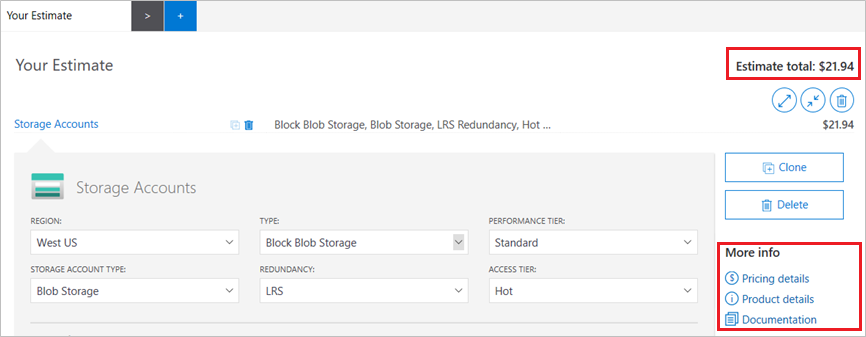
Wanneer u de waarde van de vervolgkeuzelijst Type wijzigt, worden ook andere opties op dit werkblad gewijzigd. Gebruik de koppelingen in de sectie Meer informatie voor meer informatie over wat elke optie betekent en hoe deze opties van invloed zijn op de prijs van opslaggerelateerde bewerkingen.
Wijzig de resterende opties om hun effect op uw schatting te zien.
Handleidingen en voorbeeldschattingen
Raadpleeg deze uitgebreide handleidingen om u te helpen bij het voorspellen en voorspellen van kosten:
- Prijzen schatten voor Azure Block Blob-implementaties
- Geschatte kosten voor het gebruik van Azure Blob Storage
- De kosten van archiveringsgegevens schatten
- De kosten van het gebruik van AzCopy schatten om blobs over te dragen
- Kostenraming: Gegevens uit archiefopslag verplaatsen
- Kostenraming: Gegevens ophalen uit archiefopslag voor analyse
- Kostenraming: Gegevens uit meerdere regio's uploaden en openen
Azure-vooruitbetaling gebruiken met Azure Blob Storage
U kunt betalen voor Azure Blob Storage met uw Azure-vooruitbetalingstegoed (voorheen financiële toezegging). U kunt echter geen Azure-vooruitbetalingstegoed gebruiken om te betalen voor kosten voor producten en services van derden, inclusief die van Azure Marketplace.
Kosten optimaliseren
Als u Blob Storage al enige tijd gebruikt, moet u regelmatig de inhoud van uw containers controleren om mogelijkheden te identificeren om uw kosten te verlagen. Door te begrijpen hoe uw blobs worden opgeslagen, georganiseerd en gebruikt in productie, kunt u de balans tussen beschikbaarheid, prestaties en kosten van deze blobs beter optimaliseren. Bekijk een van deze berichten om uw bestaande containers en blobs te itemiseren en analyseren:
- Zelfstudie: Blob-inventarisrapporten analyseren
- Zelfstudie: Containerstatistieken berekenen met behulp van Databricks
- Bereken het aantal blobs en de totale grootte per container met behulp van Azure Storage-inventaris
Als u toekomstige capaciteitsvereisten kunt modelleren, kunt u geld besparen met gereserveerde Azure Storage-capaciteit. Gereserveerde Azure Storage-capaciteit is beschikbaar voor de meeste toegangslagen en biedt u korting op capaciteit voor blok-blobs en voor Azure Data Lake Storage-gegevens in standaardopslagaccounts wanneer u een reservering doorvoert voor één jaar of drie jaar. Een reservering biedt een vaste hoeveelheid opslagcapaciteit voor de looptijd van de reservering. Gereserveerde Azure Storage-capaciteit kan uw capaciteitskosten voor blok-blobs en Azure Data Lake Storage-gegevens aanzienlijk verlagen. Bekijk voor meer informatie Kosten optimaliseren voor blob-opslag met gereserveerde capaciteit.
U kunt ook kosten verlagen door blobgegevens in de meest rendabele toegangslagen te plaatsen. Kies uit drie lagen die zijn ontworpen om uw kosten voor gegevensgebruik te optimaliseren. Bijvoorbeeld, de hot laag heeft hogere opslagkosten maar lagere toegangskosten. Als u daarom regelmatig toegang wilt krijgen tot gegevens, is de dynamische laag mogelijk de meest kostenefficiënte keuze. Als u van plan bent om minder vaak toegang te krijgen tot gegevens, kan de koude of archieflaag het meest zinvol zijn, omdat hiermee de kosten voor het openen van gegevens worden beperkt terwijl de kosten voor het opslaan van gegevens worden verlaagd. Bekijk een van deze berichten:
- Toegangsmodi voor Blob-data
- Aanbevolen procedures voor het gebruik van toegangsniveaus van blobs
- De kosten van archiveringsgegevens schatten
Gebruik beleid voor levenscyclusbeheer om periodiek gegevens tussen lagen te verplaatsen om het meeste geld te besparen. Met behulp van door u opgegeven regels kunnen deze beleidsregels gegevens verplaatsen. U kunt bijvoorbeeld een regel maken waarmee blobs naar de archieflaag worden verplaatst als die blob over 90 dagen niet is gewijzigd. Door beleidsregels te maken waarmee de toegangslaag van uw gegevens wordt aangepast, kunt u de goedkoopste opslagopties ontwerpen voor uw behoeften. Zie De levenscyclus van Azure Blob Storage beheren voor meer informatie.
Budgetten maken
U kunt budgetten maken om kosten te beheren en waarschuwingen te maken waarmee belanghebbenden automatisch op de hoogte worden gesteld van afwijkingen in uitgaven en overbestedingsrisico's. Waarschuwingen zijn gebaseerd op de vergelijking tussen uitgaven en drempelwaarden voor budgetten en kosten. Budgetten en waarschuwingen worden gemaakt voor Azure-abonnementen en -resourcegroepen, zodat ze nuttig zijn als onderdeel van een algehele strategie voor kostenbewaking. Ze hebben echter mogelijk beperkte functionaliteit voor het beheren van afzonderlijke Azure-servicekosten, zoals de kosten van Azure Storage, omdat ze zijn ontworpen om kosten op een hoger niveau bij te houden.
Kosten bewaken
Wanneer u Azure-resources gebruikt met Azure Storage, worden er kosten in rekening gebracht. Kosten voor resourcegebruikseenheden variëren per tijdsinterval (seconden, minuten, uren en dagen) of per eenheidsgebruik (bytes, megabytes, enzovoort).) Er worden kosten gemaakt zodra het gebruik van Azure Storage wordt gestart. U kunt de kosten bekijken in het deelvenster Kostenanalyse in Azure Portal.
Wanneer u kostenanalyse gebruikt, kunt u Azure Storage-kosten weergeven in grafieken en tabellen voor verschillende tijdsintervallen. Enkele voorbeelden zijn per dag, huidige en vorige maand en jaar. U kunt ook kosten bekijken op basis van budgetten en geraamde kosten. Als u overschakelt naar langere weergaven in de loop van de tijd, kunt u uitgaventrends identificeren en zien waar overbesteding mogelijk is opgetreden. Als u budgetten hebt gemaakt, kunt u ook eenvoudig zien waar ze zijn overschreden.
Notitie
Kostenanalyse biedt ondersteuning voor verschillende typen Azure-accounts. Zie voor de volledige lijst met ondersteunde accounttypen Gegevens van Azure Cost Management begrijpen. Als u kostengegevens wilt weergeven, hebt u minimaal leestoegang voor uw Azure-account nodig. Zie Toegang tot gegevens toewijzen voor informatie over het toewijzen van toegang tot Microsoft Cost Management-gegevens.
Azure Storage-kosten weergeven in kostenanalyse:
Meld u aan bij het Azure-portaal.
Open het venster Kostenbeheer en facturering , selecteer Kostenbeheer in het menu en selecteer vervolgens Kostenanalyse. Vervolgens kunt u het bereik voor een specifiek abonnement wijzigen in de vervolgkeuzelijst Bereik .
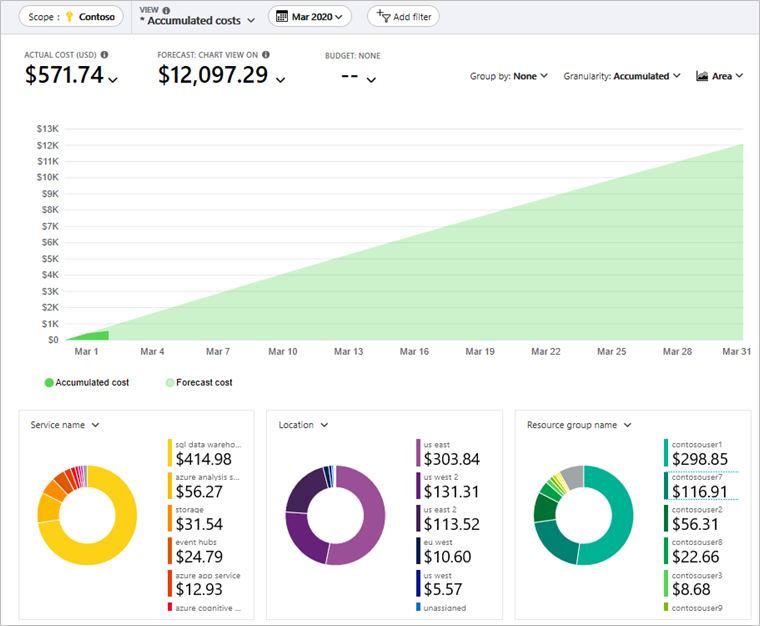
Als u alleen de kosten voor Azure Storage wilt weergeven, selecteert u Filter toevoegen en selecteert u vervolgens Servicenaam. Vervolgens kies opslag uit de lijst.
Hier volgt een voorbeeld van de kosten voor alleen Azure Storage:
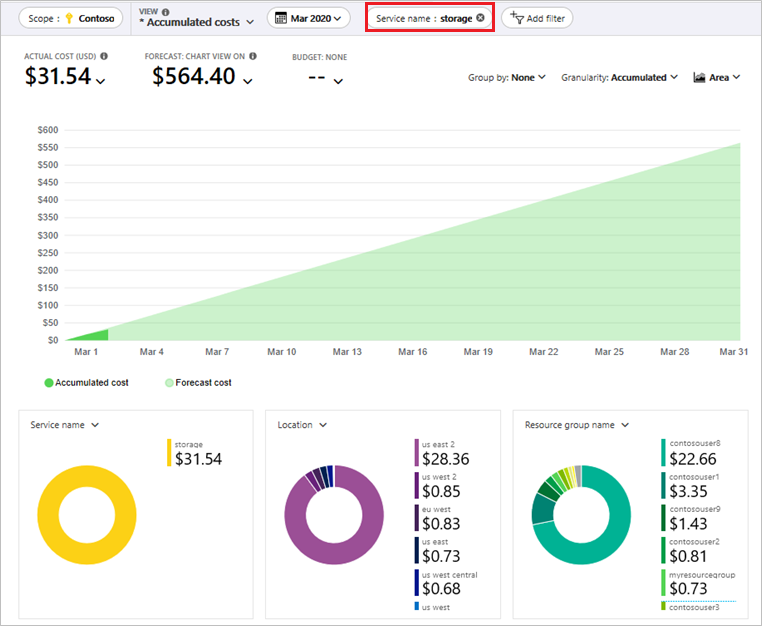
In het voorgaande voorbeeld ziet u de huidige kosten voor de service. Kosten per Azure-regio (locaties) en per resourcegroep worden ook weergegeven. U kunt ook andere filters toevoegen (bijvoorbeeld een filter om de kosten voor specifieke opslagaccounts weer te geven).
Kostengegevens exporteren
U kunt uw kostengegevens ook exporteren naar ene opslagaccount. Dit is handig wanneer u of anderen extra gegevensanalyses voor kosten wilt uitvoeren. Een financieel team kan bijvoorbeeld de gegevens analyseren met Excel of Power BI. U kunt uw kosten exporteren volgens een dagelijks, wekelijks of maandelijks schema en een aangepast datumbereik instellen. Kostengegevens exporteren is de aanbevolen manier om kostendatasets op te halen.
Voorkom facturerings verrassingen
Sommige acties, zoals het wijzigen van de standaardtoegangslaag van uw account, kunnen leiden tot kosten die u mogelijk niet verwacht. Hoewel artikelen over elke functie informatie bevatten over het voorkomen van onverwachte kosten, legt deze tabel veelvoorkomende oorzaken vast.
| Categorie | Actie | Mogelijke impact op uw factuur |
|---|---|---|
| Toegangslagen | De standaardinstelling voor de toegangslaag wijzigen | Als uw account een groot aantal blobs bevat waarvoor de toegangslaag wordt afgeleid, kan een wijziging in deze instelling aanzienlijke kosten in rekening brengen. Een wijziging in de standaardinstelling voor de toegangslaag van een opslagaccount is van toepassing op alle blobs in het account waarvoor een toegangslaag niet expliciet is ingesteld. Als u bijvoorbeeld de standaardinstelling voor toegangslagen wijzigt van hot naar cool in een v2-account voor algemeen gebruik, worden er kosten in rekening gebracht voor schrijfbewerkingen (per 10.000) voor alle blobs waarvoor de toegangslaag wordt afgeleid. Er worden kosten in rekening gebracht voor leesbewerkingen (per 10.000) en het opvragen van gegevens (per GB) als u wisselt van cool naar hot in een v2-account voor algemeen gebruik. Voor meer informatie, zie instelling van de toegangslaag standaardaccount. |
| Toegangslagen | Herhydrateren vanuit archief | Rehydratatie met hoge prioriteit van archief kan leiden tot hogere dan normale facturen. Microsoft raadt aan om rehydratatie met hoge prioriteit te reserveren voor gebruik in situaties met herstel van noodgegevens. Zie Rehydratatieprioriteit voor meer informatie. |
| Toegangslagen | Een blob verwijderen, overschrijven of verplaatsen naar een andere laag | Hulpprogramma's of toepassingen die de kopieer-blobbewerking gebruiken om een blob bij te werken, overschrijven de blob. Blobs zijn onderhevig aan een vroegtijdige verwijderingstoeslag als ze worden verwijderd, overschreven of naar een andere laag verplaatst voordat het minimale aantal dagen dat voor de laag is vereist, is verstreken. |
| Gegevensbescherming | Zachte verwijdering voor blob inschakelen | Het overschrijven van blobs kan leiden tot momentopnamen. In tegenstelling tot wanneer een blob wordt verwijderd, wordt het maken van deze momentopnamen niet vastgelegd. Dit kan leiden tot onverwachte opslagkosten. Overweeg of gegevens die vaak worden overschreven, in een account zonder ingeschakelde soft delete moeten worden geplaatst. Raadpleeg Hoe overschrijvingen worden verwerkt wanneer soft delete is ingeschakeld voor meer informatie. |
| Gegevensbescherming | Blobversiebeheer inschakelen | Elke schrijfbewerking op een blob maakt een nieuwe versie. Net als bij het inschakelen van voorlopig verwijderen van blobs, kunt u overwegen of gegevens die vaak worden overschreven, moeten worden geplaatst in een account waarvoor versiebeheer niet is ingeschakeld. Zie Versiebeheer voor schrijfbewerkingen voor meer informatie. |
| Controleren | Opslaganalyse logboeken inschakelen (klassieke logboeken) | Logboeken voor opslaganalyse kunnen zich in de loop van de tijd in uw account verzamelen als het bewaarbeleid niet is ingesteld. Zorg ervoor dat u het bewaarbeleid instelt om te voorkomen dat er een ophoping van logs ontstaat, wat kan leiden tot onverwachte kosten voor opslagcapaciteit. Zie Bewaarperiode voor logboekgegevens wijzigen voor meer informatie |
| Protocollen | Ondersteuning voor SSH File Transfer Protocol (SFTP) inschakelen | Als u het SFTP-eindpunt inschakelt, worden de kosten per uur in rekening gebracht. U kunt passieve kosten voorkomen door SFTP alleen in te schakelen wanneer u deze actief gebruikt om gegevens over te dragen. Zie Verbinding maken met Azure Blob Storage met behulp van het SSH File Transfer Protocol (SFTP) voor hulp bij het in- en uitschakelen van SFTP-ondersteuning. |
Veelgestelde vragen
Zie Veelgestelde vragen over het beheren van kosten.
Volgende stappen
- Meer informatie over hoe prijzen werken met Azure Storage. Zie prijzen voor Azure Storage-overzicht.
- Inzicht in hoe uw blobs en containers worden opgeslagen, georganiseerd en gebruikt in productie, zodat u de balans tussen kosten en prestaties beter kunt optimaliseren. Zie Zelfstudie: Blob-inventarisrapporten analyseren.
- Optimaliseer de kosten voor Blob Storage met gereserveerde capaciteit.
- Meer informatie over het optimaliseren van uw investering in de cloud met Microsoft Cost Management.
- Meer informatie over het beheren van kosten met kostenanalyse.
- Meer informatie over het voorkomen van onverwachte kosten.
- Volg de begeleide training voor Cost Management .